Excel: Popravite pogreške "Datoteka je zaključana za uređivanje/u upotrebi"
Pokazujemo vam kako sistemski administrator može osloboditi Microsoft Excel datoteku kako bi je drugi korisnik mogao uređivati.
Mogućnost praćenja promjena u Wordu jedna je od stvari koja Office paket izdvaja od ostalih programa za obradu teksta – a opet, komentari koji se mogu staviti na praćene promjene mogu biti prilično neugodni. Dodavanje odjeljka sa strane dokumenta otežava sagledavanje dokumenta kao cjeline.
Srećom, komentare u praćenom dokumentu možete isključiti sa samo nekoliko klikova. Sve što trebate učiniti je otići na karticu Pregled na izborniku vrpce. Tamo ćete pronaći opciju Praćenje promjena.
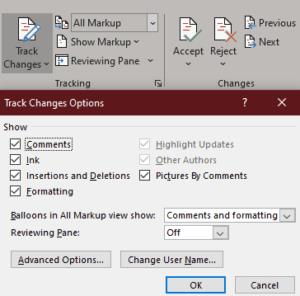
Pratite promjene
Ako je praćenje aktivno, okvir će biti tamniji od ostalih. Kliknite na mali simbol u donjem desnom kutu odjeljka Praćenje i pojavit će se novi izbornik. Ovdje možete promijeniti opcije tako da odražavaju ono što želite.
Da biste sakrili komentare, morate poništiti okvir na vrhu. Također biste mogli promijeniti opciju Baloni u svim prikazima prikaza oznaka u Revizije.
Savjet: Odjeljak ispod njega, Okno za pregled kontrolira hoće li se pojaviti bočna (ili donja) ploča. Promijenite ovu opciju kako želite prikazati ili sakriti više elemenata za praćenje prema vašim željama!
Pokazujemo vam kako sistemski administrator može osloboditi Microsoft Excel datoteku kako bi je drugi korisnik mogao uređivati.
Microsoftova podrška je tražila da podijelite zapisnik grešaka iz aplikacije Outlook, ali ne znate kako? Ovdje pronađite korake za globalno zapisivanje i napredno zapisivanje u Outlooku.
Želite predstaviti slajdove bez nadzora na poslovnom sastanku ili sajmu? Ovdje naučite kako omogućiti kiosk način rada u PowerPoint 365.
Priručnik koji objašnjava kako dodati opciju Email na alatnu traku Microsoft Excela i Worda 365.
Saznajte kako kreirati makro u Wordu kako biste olakšali izvršavanje najčešće korištenih funkcija u kraćem vremenu.
Prikazujemo vam kako postaviti automatsku poruku iz ureda u Microsoft Outlooku ili Outlook Web Accessu.
Saznajte zašto se kod pogreške 0x80040305 pojavljuje i kako ga ispraviti kako biste ponovo mogli slati emailove iz Outlooka.
Naučite kako omogućiti ili onemogućiti prikaz formula u ćelijama u Microsoft Excelu.
Omogućite ili onemogućite funkciju automatskog spremanja u Microsoft Outlook 365 koja automatski sprema e-poruke u mapu Nacrti.
Riješite četiri najčešća problema s Microsoft OneDriveom uz ovu zbirku rješenja kako biste svoj cloud storage ponovo pravilno pokrenuli.





